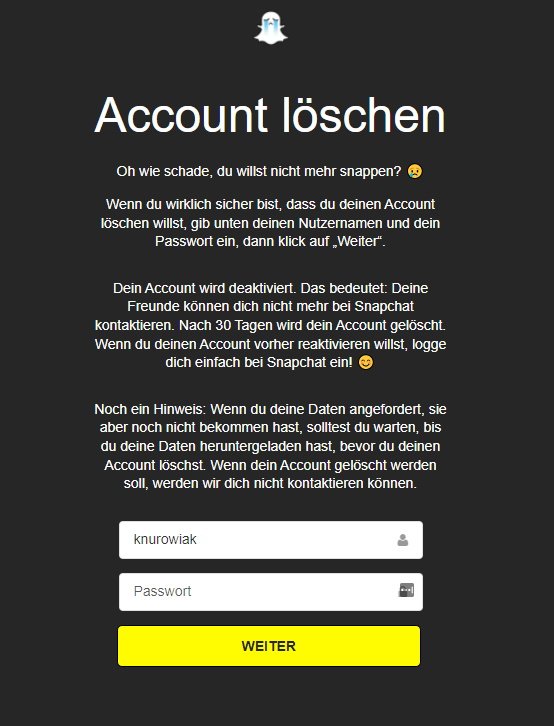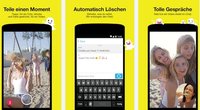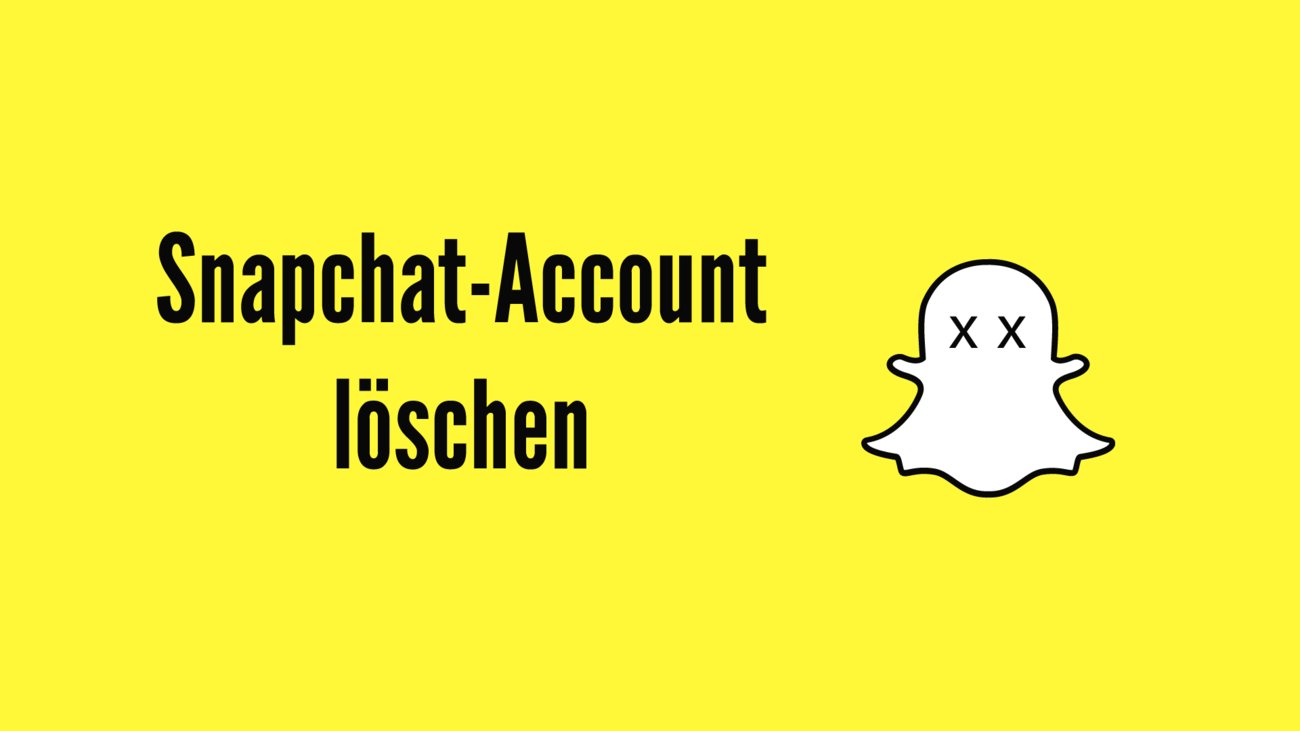Ihr habt die Nase voll von Snapchat und wollt deswegen euren Account löschen? Dann könnt ihr euer Konto in der App schnell und einfach deaktivieren. Am einfachsten funktioniert das Löschen über einen Link zum Löschen des Snapchat-Accounts. Hier findet ihr den Link und erfahrt, was mit eurem Profil passiert, nachdem ihr das Profil bei Snapchat entfernt habt.
Über den Link gelangt ihr direkt zu der Seite bei Snapchat, auf der ihr das Konto löschen könnt.
Snapchat-Account per Link löschen
Öffnet einfach den Link und loggt euch ein. Anschließend müsst ihr erneut euren Benutzernamen und das Passwort eingeben, um den Löschvorgang mit „Weiter“ zu bestätigen.
Beachtet, dass der Account noch aktiv und nicht gelöscht ist, wenn ihr die App einfach von eurem Handy schmeißt. Um sich vollständig vom sozialen Netzwerk abzumelden, müsst ihr den oben gezeigten Link öffnen und dann wie folgt vorgehen:
- Steuert ihr im Browser den entsprechenden Link zum Entfernen des Snapchat-Accounts an. Das könnt ihr am PC oder auch direkt am Handy machen.
- Loggt euch hier mit eurem Nutzernamen und dem Passwort ein.
- Damit das Profil vollständig und endgültig gelöscht werden kann, müsst ihr eure Login-Daten noch einmal eingeben.
- Klickt auf den Button „Delete My Account“.
- Der Account wurde nun gelöscht.
Jetzt löscht die Snapchat-App von eurem iPhone und Android-Smartphone. Nach dem Löschvorgang wird das Konto zunächst für 30 Tage deaktiviert. In diesem Zeitraum könnt ihr euch einfach wieder in der App auf eurem Smartphone anmelden, So wird der gelöschte Account wiederhergestellt. Nach Ablauf der 30 Tage ist das Konto unwiderruflich entfernt und lässt sich nicht zurückholen. Die Löschung wird per E-Mail bestätigt.
Wie ihr euch sicherlich vorstellen könnt, ist eine Löschung des eigenen Kontos nicht im Sinne von Snapchat, weshalb die Entwickler der App die Löschen-Option offensichtlich ein wenig versteckt haben. Auf den ersten Blick findet sich zumindest keine Möglichkeit, den Snapchat-Account zu löschen. In der Snapchat-App auf Android und iOS funktioniert das gar nicht. Ihr müsst das Profil also im Browser über den angegebenen Link löschen.
Im Video könnt ihr die Account-Löschung in Aktion sehen:
Alternativ könnt ihr den Account entfernen, indem ihr euch auf der Snapchat-Webseite langhangelt. Die Funktion ist allerdings durchaus tiefer versteckt, schließlich wollen die Betreiber ihre Nutzer nicht so schnell verlieren. So findet ihr die Löschen-Option:
- Ruft snapchat.com auf.
- Drückt links oben auf das Symbol, um das Menü zu öffnen.
- Klickt hier unten auf „Support“.
- Wählt hier den Bereich „Mein Account und Sicherheit„.
- Hier findet sich nun die Option „Meinen Account löschen“.
- Es folgt eine lange Beschreibung, warum ihr euren Account lieber nicht löschen solltet und was passiert, wenn das Konto geschlossen wird.
- Im Text versteckt findet ihr hinter „Accounts-Portal“ den Link zur Löschseite.
- Loggt euch nun wie oben beschrieben mit eurem Snapchat-Account ein, den ihr löschen wollt.
- Bestätigt den Vorgang und eure Karriere bei Snapchat hat ein jähes Ende gefunden.
Was passiert nach dem Löschen?
Ist der Account einmal gelöscht, werden nach den 30 Tagen Bedenkzeit all eure Kontakte, Bilder und Videos unwiderruflich entfernt. Auch Storys, Standortdaten und Freundeslisten werden entfernt. Ein Zurück gibt es nicht mehr. Ihr könnt dann auch nicht mehr eure Lieblings-Stars bei YouTube über Snapchat aufsuchen. Beachtet zudem, dass sich nun andere Nutzer ein Konto mit eurem alten Snapchat-Namen erstellen können. Um zu verhindern, dass euer alter Name eventuell missbraucht wird, solltet ihr das Profil nicht vollständig löschen, sondern einfach inaktiv lassen und die App nicht mehr verwenden.
Weitere Artikel zum Thema
- Snapchat: Bilder und Videos speichern
- Snapchat Kontakte finden und Freunde hinzufügen
- Snapchat: Screenshots machen auf Android und iOS
- Snapchat: Passwort vergessen – was tun?
Hat alles geklappt? Wurde euer Account erfolgreich gelöscht? Warum wollt ihr Snapchat nicht weiter verwenden? Habt ihr eine bessere Alternative gefunden? Postet eure Erfahrungen in die Kommentare!
Hat dir der Beitrag gefallen? Folge uns auf WhatsApp und Google News und verpasse keine Neuigkeit rund um Technik, Games und Entertainment.